スカパー!が初めてだと、入り方に迷ってしまう方も多いでしょう。
そこで、スカパー!は「どうやって入ればいいのか?」、「入るために何が必要なのか?」、「どのプランに入ればいいのか?」気になるところですよね。
- 視聴環境が整っていればwebですぐ入ることができる。
- 視聴環境(アンテナ・光回線・ネット環境など)が必要。
- スカパー!はB-CAS/ACAS番号で契約することになる。
- スカパー!の料金は「基本料」+「視聴料」の合計額。
 Takeru
Takeruスカパー!の入り方は、お住まいの環境によって異なります。
アンテナがあればすぐ入ることができますし、一部番組であればスマホのみでも入って視聴できます。
スカパー!はアンテナのイメージが強いかもしれませんが、スマホやPCでも視聴可能です。
この記事では、あなたの住まいの状況に合わせた最適な加入方法から、見たい番組ごとのおすすめ料金プラン、具体的な申し込み手順まで、徹底解説します。
この記事を読めば、迷うことなく最短30分でスカパー!の視聴を開始できます。
あなたの状況に合わせたスカパー!の入り方


スカパー!の視聴方法は、お住まいの環境や設備によって様々です。
アンテナの有無やインターネット回線の種類など、ご自身の状況に合わせて最適な「入り方」を選ぶことが、快適なスカパー!ライフの第一歩です。
【アンテナがある方】最短で視聴を開始する入り方
ご自宅にBS/110度CS対応のアンテナがすでに設置されている場合、最も簡単かつスピーディーにスカパー!を始めることができます。



戸建てはもちろん、共同アンテナが設置されている集合住宅にお住まいの方もこのパターンに該当します。
アンテナが設置されているかは、以下の手順で確認できます。
テレビリモコンのCSボタンを押す
まず、テレビの電源を入れて、お手持ちのリモコンにある「CS」ボタンを押してください。


リモコンによっては「BS/CS」と表記されているボタンもあります。



このボタンを押すことで、放送波が地上デジタル放送からCS(通信衛星)放送に切り替わります。
正常に切り替わると、画面にCS放送の番組が表示されるか、もしくは「受信できません」といったメッセージが表示されます。
チャンネルをCS161に合わせて映るか確認する
地上デジタル放送からCS放送に切り替えたら、CS161にチャンネルを合わせます。
テレビリモコンの「番組表」ボタンを押します。


番組表ボタンを押すと、テレビにCS放送の番組表が表示されます。



番組表から「CS161/QVC(キューヴィーシー)」を探して選びます。


テレビリモコンに十字ボタンがあるので、CS161/QVCを選局します。



CS161が映るかどうかは、ご自宅がスカパー!の電波を受信できてるかどうかの判断基準となります。
この方法の最大のメリットは、アンテナ設置工事が不要なため、初期費用を抑えられ、公式サイトからの申し込み後、最短30分程度で視聴を開始できる手軽さです。
必要なのは、テレビに挿入されてる「B-CASカード」または内蔵の「ACASチップ」番号だけです。
【アンテナがない方】アンテナ設置から始める入り方
ご自宅にBS/110度CSアンテナがない場合は、アンテナを新たに設置する必要があります。
特に、戸建てにお住まいの方におすすめの方法です。
一度設置してしまえば、天候による影響を除き、安定した受信環境で多彩なチャンネルを楽しめます。
スカパー!では、新規加入者を対象にアンテナの取り付け工事をサポートする「スカパー!アンテナサポートプラン」を提供しています。



このプランを利用すれば、アンテナ本体と標準取付工事費が実質0円になるなど、お得に設置が可能です。
申し込みから工事、視聴開始までの流れは以下の通りです。
- スカパー!公式サイトまたは電話で、アンテナサポートプランを申し込む。
- 後日、工事担当者から連絡があり、訪問日時を調整する。
- 専門スタッフが訪問し、電波状況を確認した上で最適な場所にアンテナを設置する。
- 宅内への配線とテレビへの接続、受信設定を行い、視聴開始。
初期費用として工事費がかかりますが、月々のアンテナ利用料は発生しません。
長期的に利用する方にとっては、コストパフォーマンスの高い選択肢と言えるでしょう。
【ネット環境しかない方】アンテナ設置が基本の入り方
「インターネット環境はあるけれど、アンテナはない」という方も多いでしょう。
スカパー!は衛星放送サービスのため、テレビで視聴するには、原則BS/110度CSアンテナが必要です。
最近では「スカパー!番組配信」というサービスがあり、契約者は追加料金なしで一部の番組をスマートフォンやPCで視聴できます。



これはあくまで放送サービスの補助的な位置づけであり、全てのチャンネルや番組が配信対象となっているわけではありません。
そのため、ネット環境しかなくても、テレビでスカパー!を最大限に楽しむためには、前述の「アンテナ設置から始める入り方」が基本となります。
アンテナを設置することで、ネット回線の速度に左右されず、高画質で安定した放送を楽しめます。
【光回線を使っている方】アンテナ不要の入り方
NTT東日本・西日本の「フレッツ・テレビ」や、ドコモ光・ソフトバンク光などの光コラボ事業者が提供するテレビオプションを利用している方は、アンテナなしでスカパー!を視聴できます。
光ファイバーケーブルを使って放送信号を受信するため、アンテナ設置が不要で、悪天候の影響を受けにくいのが大きなメリットです。
この方法で視聴する場合、まず契約中の光回線事業者にテレビサービスの申し込みが必要です。



すでにサービスを利用中の場合は、スカパー!公式サイトから直接チャンネルやプランの契約に進むことができます。
まだ利用していない場合は、光回線事業者への申し込みと、場合によっては宅内工事が必要となります。
ただ、提供エリアが限られているため、お住まいの地域で利用可能か、事前に光回線事業者の公式サイトで確認することが重要です。
【集合住宅にお住まいの方】加入前の確認ポイント
マンションなどの集合住宅にお住まいの場合、加入前に建物の設備状況確認が最も重要です。
確認を怠ると、申し込んだのに視聴できないといったトラブルにつながる可能性があります。
集合住宅の視聴環境は、主に以下の4パターンに分けられます。
| 建物の設備状況 | 確認方法 | スカパー!の入り方 |
|---|---|---|
| BS/110度CS対応の 共同アンテナがある | 管理会社に確認するか、テレビのCSチャンネルを付けて「CS161/QVC」が映るか試す。 | 工事不要ですぐに加入できます。 【アンテナがある方】と同じ手順で 公式サイトから申し込みましょう。 |
| BSのみ対応の 共同アンテナがある | 管理会社に確認。 BS放送は映るが、 CS放送が映らない。 | 一部のBSチャンネルのみ視聴可能です。 全てのチャンネルを見るには、管理会社の許可を得てベランダ等に個人でアンテナを設置する必要があります。 |
| 共同アンテナがない、 または非対応 | 管理会社に確認。 BS/CS放送が全く映らない。 | 管理規約を確認し、管理会社や大家さんの許可を得た上で、ベランダなどに個人でアンテナを設置する必要があります。 景観保護などの理由で設置が禁止されている場合もあるため、事前確認は必須です。 |
| 光回線テレビ設備 が導入済み | 管理会社に確認するか、部屋の 設備として案内されている。 | アンテナ不要で加入できます。 【光回線を使っている方】と同じ手順で、 スカパー!に申し込みます。 |



ご自身の状況がどれに当てはまるか確認し、適切な方法で申し込みを進めてください。
集合住宅でのアンテナ設置は、トラブルを避けるためにも、必ず管理会社への事前確認を徹底しましょう。
見たい番組で選ぶスカパー!おすすめ料金プラン


スカパー!の料金は、「基本料」と視聴したいチャンネルやパックの「視聴料」の合計で決まります。



自分が見たい番組に合わせて最適なプランを選ぶことが、満足度とコストパフォーマンスを高める鍵です。


| 項目 | 料金(税込) | 備考 |
|---|---|---|
| 基本料 | 429円/月 | 契約者全員に発生する料金。 |
| 視聴料 | 契約するプラン・チャンネル により変動 | チャンネル単体、 または お得なパック・セットから選択。 |
ここでは、あなたの興味や目的に合わせたおすすめの料金プランを具体的にご紹介します。
プロ野球・Jリーグなどスポーツ観戦が目的なら
スカパー!はスポーツコンテンツが非常に充実しており、特にプロ野球ファンには必須サービスと言えます。
「プロ野球セット」なら、セ・パ12球団の公式戦を全試合、放送または配信で視聴可能です。



特定のチームだけを応援したい方から、全球団の試合をチェックしたい方まで満足できるプランです。
また、サッカーファンには、天皇杯やルヴァンカップ、ドイツ ブンデスリーガなどが楽しめる「サッカーセット」がおすすめです。
| プラン名 | 視聴可能な主な チャンネル・コンテンツ | こんな方におすすめ |
|---|---|---|
| プロ野球セット | J SPORTS 1,2,3,4、 スカイA、 GAORA SPORTS、 日テレジータス、 フジテレビONE/TWO、 TBSチャンネルなど 12チャンネル | 応援している球団がある、 または プロ野球全般を シーズン通して楽しみたい方 |
| サッカーセット | スカチャン、 スポーツライブ+など (JリーグYBCルヴァンカップ、 天皇杯、ドイツ ブンデスリーガ など) | 国内外のサッカーを 熱心に応援している方 |
| スポーツ セレクション | J SPORTS 1,2,3,4、 スカイA、 GAORA SPORTS | 野球、ラグビー、 モータースポーツ、 ゴルフなど、特定のスポーツを 深く楽しみたい方 |
その他、様々なスポーツを幅広く楽しみたい方向けのプランも用意されています。
映画・海外ドラマをとことん楽しむプラン
最新のハリウッド大作から往年の名作、話題の海外ドラマまで、心ゆくまで楽しみたい方には、映画・ドラマ専門チャンネルがおすすめです。



約50チャンネルが見放題になる「スカパー!基本プラン」なら、ジャンル問わず様々な作品に出会えます。
また、「このチャンネルだけ見たい」というこだわりがある方や、視聴するチャンネルを絞ってコストを抑えたい方は、好きな10チャンネルを選べる「セレクト10」も魅力的です。
| プラン名 | 視聴可能な主なチャンネル | こんな方におすすめ |
|---|---|---|
| スカパー! 基本プラン | 映画、スポーツ、 アニメ、音楽、ドラマなど 約50チャンネル | 家族みんなで楽しみたい、 色々なジャンルの番組を 幅広く視聴したい方 |
| セレクト10 | 47チャンネルから 好きな10チャンネルを選択可能 | 見たい映画・ドラマチャンネル が決まっていて、コストを抑えたい方 |
| スターチャンネル | スターチャンネル (BS 201ch) | 最新のハリウッド映画や 独占放送の海外ドラマを いち早くチェックしたい方 |
スターチャンネルやザ・シネマといった映画専門チャンネル、AXNやスーパー!ドラマTVなどの海外ドラマ専門チャンネルを自由に組み合わせられます。
アニメ・音楽ライブに特化したプラン
スカパー!はアニメや音楽ファンにとっても見逃せないチャンネルが揃っています。
新作から懐かしの名作まで視聴できる「アニマックス」や「キッズステーション」が人気です。
最新の音楽チャートやアーティスト特集、貴重なライブ映像を放送する「MUSIC ON! TV(エムオン!)」や「スペースシャワーTV」など、専門チャンネルならではの濃密な番組編成が魅力です。



これらのチャンネルは「スカパー!基本プラン」に含まれているほか、「セレクト5」や「セレクト10」で選んで契約も可能です。
自分の好みに合わせて、アニメや音楽の世界に浸ることができます。
コスパ重視で始めるならセレクトプラン
「月々の料金はできるだけ抑えたい」という方には、「セレクト5」または「セレクト10」が最適です。
これらのプランは、スカパー!が指定する47チャンネルの中から、自分が見たいチャンネルだけを5つ、または10つ選んで視聴できるというものです。



映画、スポーツ、アニメ、ドラマ、音楽など、多彩なジャンルから自由に組み合わせられるため、自分だけのプランを作れます。
まずはスカパー!を手軽に試してみたいという入門者の方にぴったりのプランです。
| プラン名 | 料金 選べるチャンネル数 | 特徴 |
|---|---|---|
| セレクト5 | 1,980円/月(税込) 5チャンネル | スカパー!を手軽な料金で始められるプラン。 見るジャンルがほぼ決まっている方におすすめ。 |
| セレクト10 | 2,860円/月(税込) 10チャンネル | 5チャンネルでは物足りないけれど、基本プランほど多くは必要ないという方に最適。 コストと満足度のバランスが良い。 |
どのプランを選んでも、契約した翌月からプラン変更が可能です。
まずは気になるプランで始めてみて、視聴スタイルに合わせて変更していくのも賢い利用方法です。
スカパー!に入る前に必要なものを準備するリスト


スカパー!への申し込みは、事前に必要なものを準備しておけば、10分ほどで完了します。
テレビのB-CAS/ACASカード番号を控える
スカパー!の契約は、視聴するテレビやレコーダーに挿入されている「B-CASカード」または内蔵されている「ACASチップ」の番号に紐付けられます。



そのため、申込みの際はこの20桁の番号が必ず必要になります。
どの機器で視聴するのかを特定するための重要な情報ですので、事前に確認してメモしておきましょう。
| 種類 | 確認方法 |
|---|---|
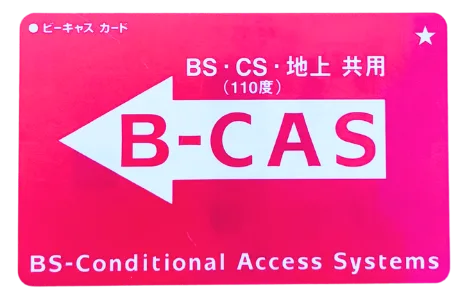 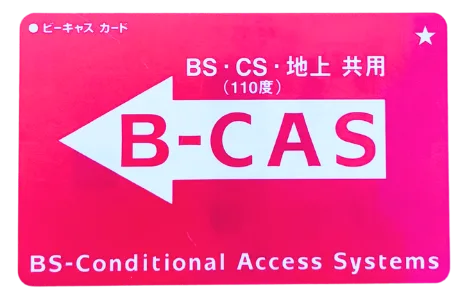 B-CASカード (20桁) | テレビやレコーダーの側面または背面のカバーを開け、挿入されているカード(赤色または青色)の裏面を確認します。 |
| ACASチップ (20桁) | テレビに内蔵されているため、リモコン操作で画面に表示させます。 一般的には「メニュー」→「設定」→「放送受信設定」→「ACAS情報」などの手順で確認できます。 |
お使いのテレビが2018年以前のモデルであればB-CASカード、それ以降の4K/8K対応モデルの場合はACASチップが内蔵されているのが一般的です。
クレジットカードまたは口座情報を準備する
スカパー!の支払い方法は「クレジットカード」と「口座振替」の2種類から選べます。
クレジットカード払いの場合は、申し込みと同時に決済登録が完了します。
口座振替の場合、一部の金融機関ではWebサイト上で手続きが完結しますが、金融機関によっては後日郵送される書類での手続きが必要になることがあります。


スカパー!の入り方をステップごとに解説
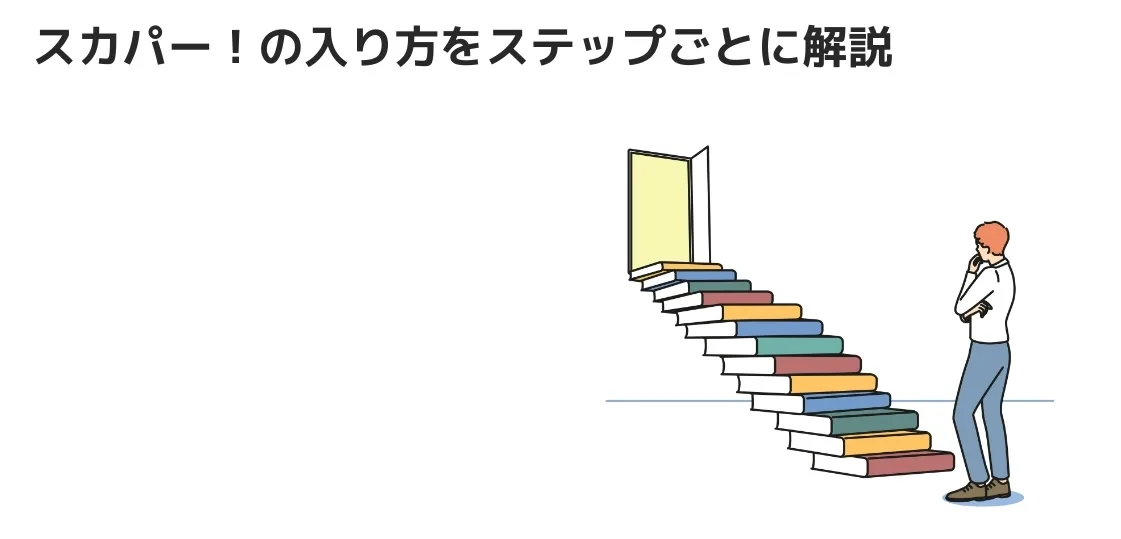
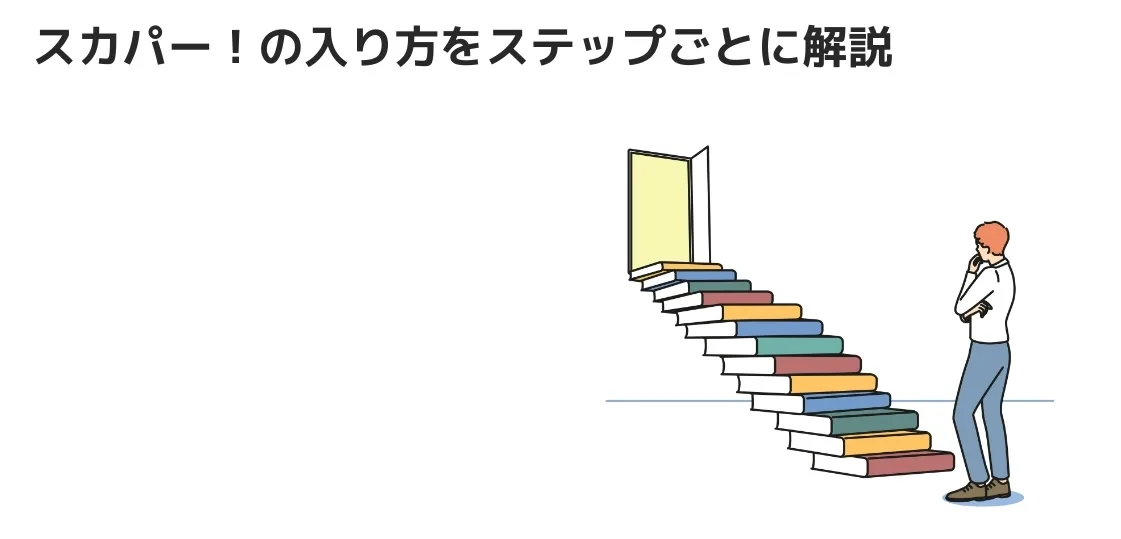
ここからは、スカパー!の申し込み手順を4つのステップに分けて、誰でも迷わず進められるように具体的に解説します。手続きはすべてWEBサイトで完結でき、テレビとB-CAS/ACASカード番号、支払い情報さえ手元にあれば10分程度で完了します。さっそく、公式サイトでの手続きを始めましょう。
スカパー!への具体的な入り方
スカパー!契約完了までは、5ステップで手続きができます。
【ステップ1】公式サイトへアクセス
こちら ![]()
![]()
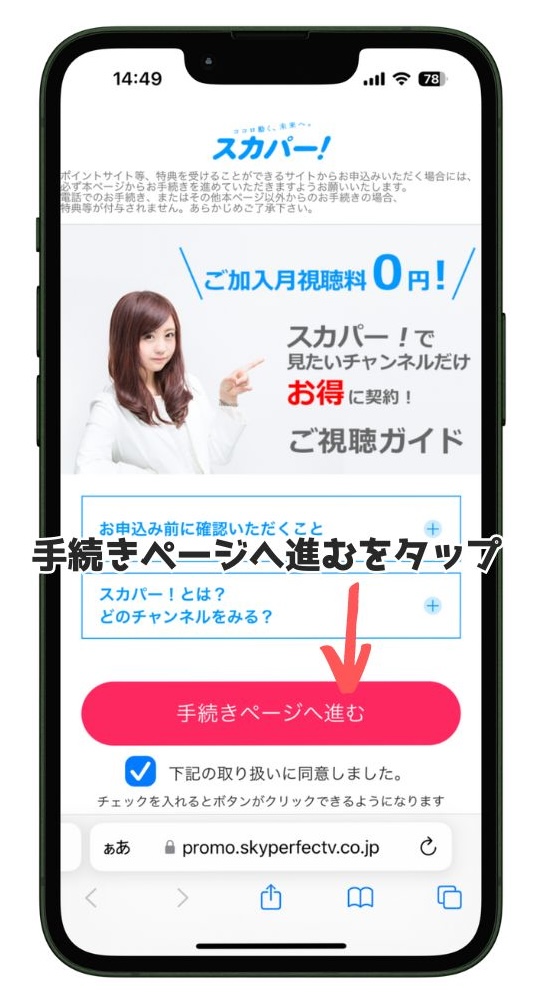
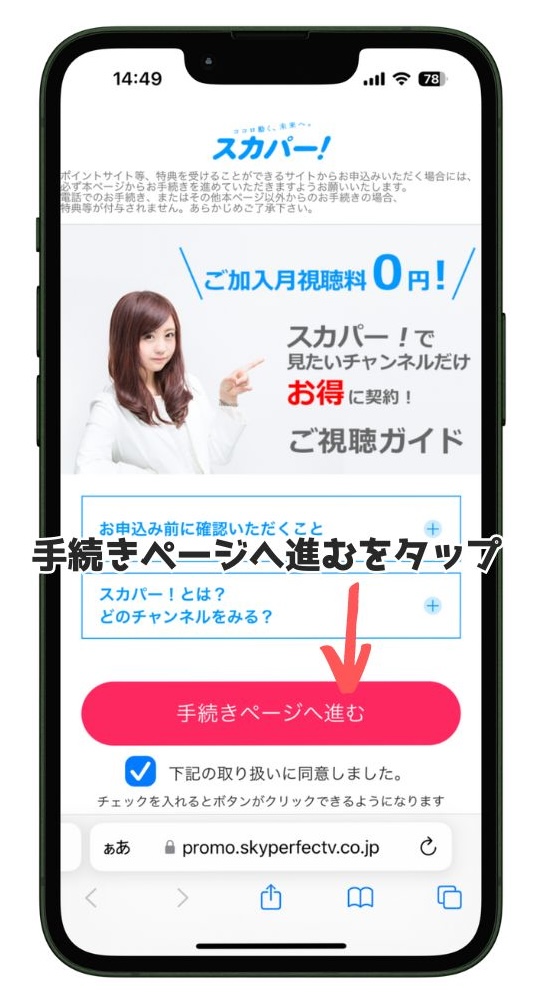
取り扱いについて確認したら、同意にチェックを入れて「手続きページへ進む」をタップします。
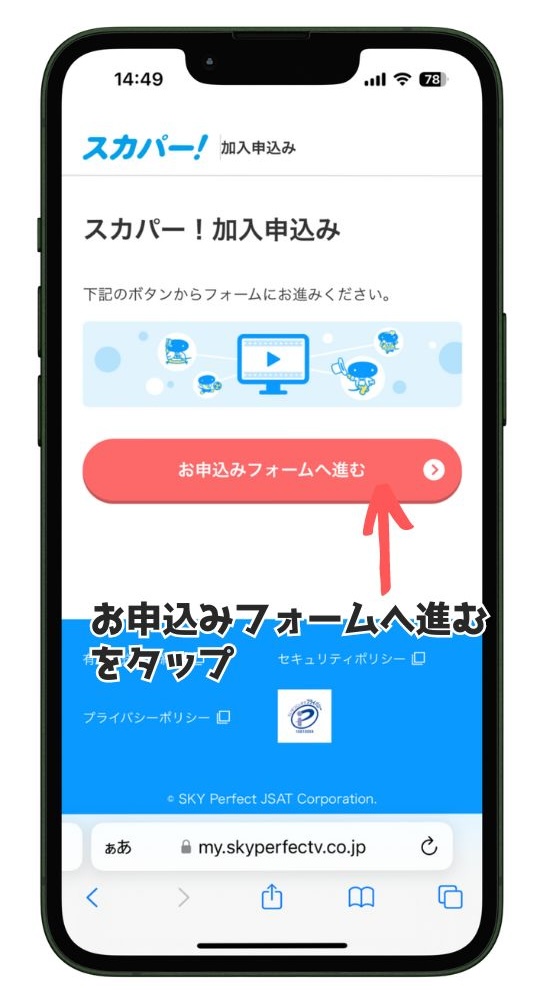
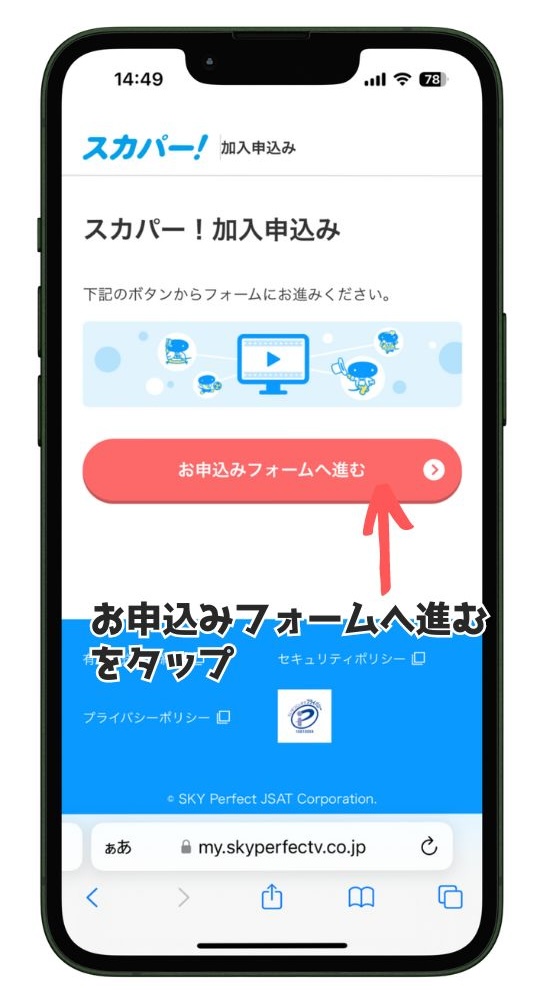
スカパー!加入申込み画面が表示されたら「お申込みフォームへ進む」をタップします。
【ステップ2】チャンネルやプランを選択
次に、視聴したいチャンネルやパック・セットを選択します。
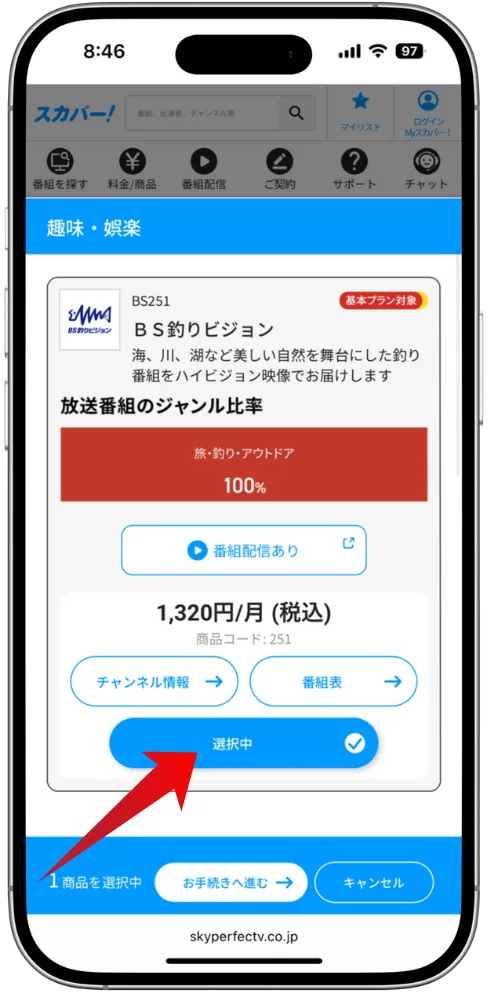
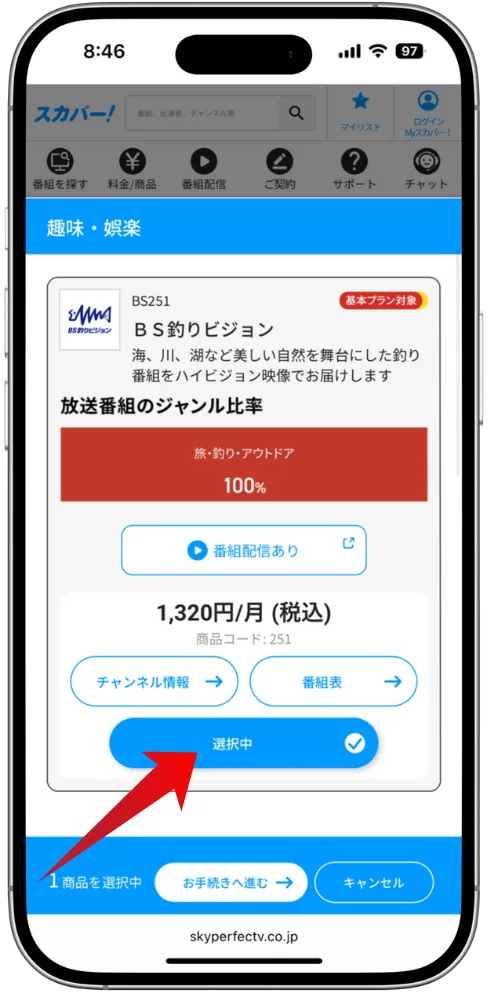
ここでは、チャンネルのメニューから「BS釣りビジョン」を選択していきます。



「BS釣りビジョン」だけの契約なら、そのまま「次のステップへ進む」をタップして契約に進みます。
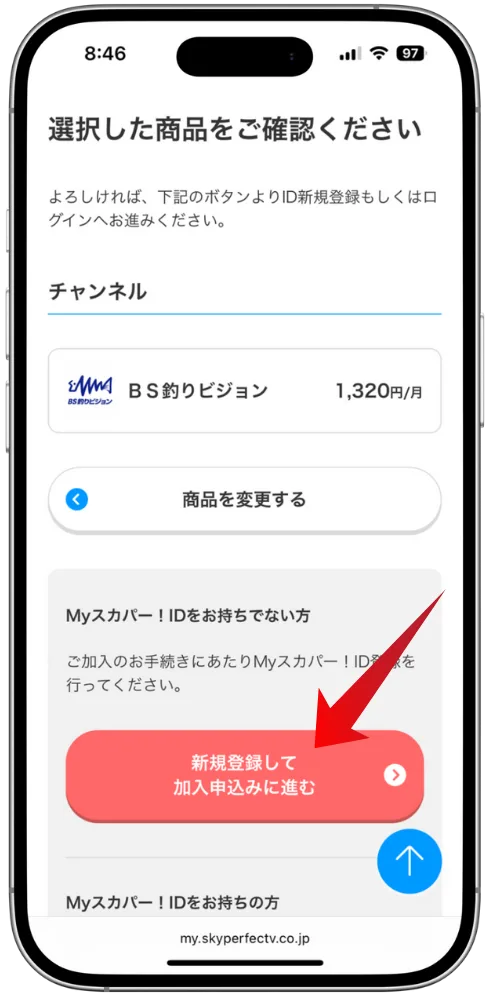
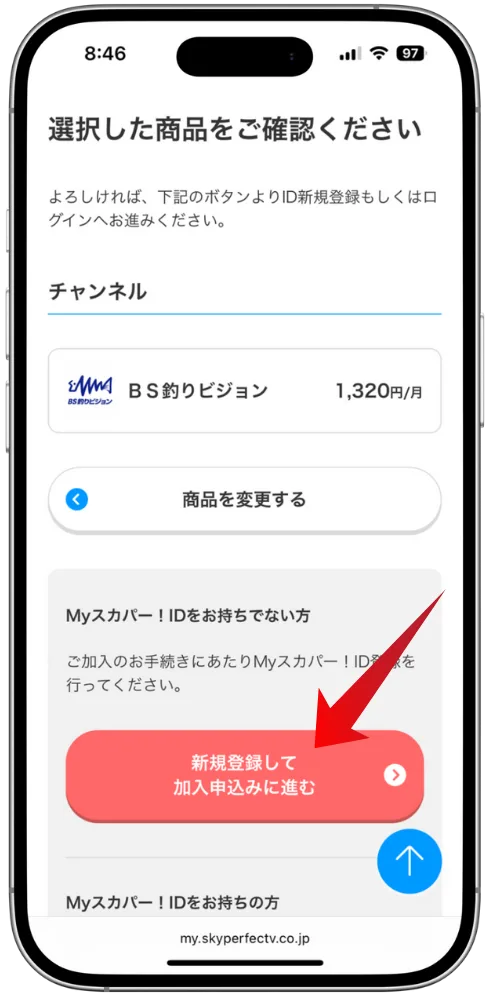
「BS釣りビジョン」の申込み内容を確認できたら「新規登録して加入申し込みに進む」をタップします。
【ステップ3】スカパー!メンバーズIDの新規登録
続いて、契約情報の管理や各種手続きに必要となる「スカパー!メンバーズID」の登録を行います。



すでにIDをお持ちの方はログインしてください。
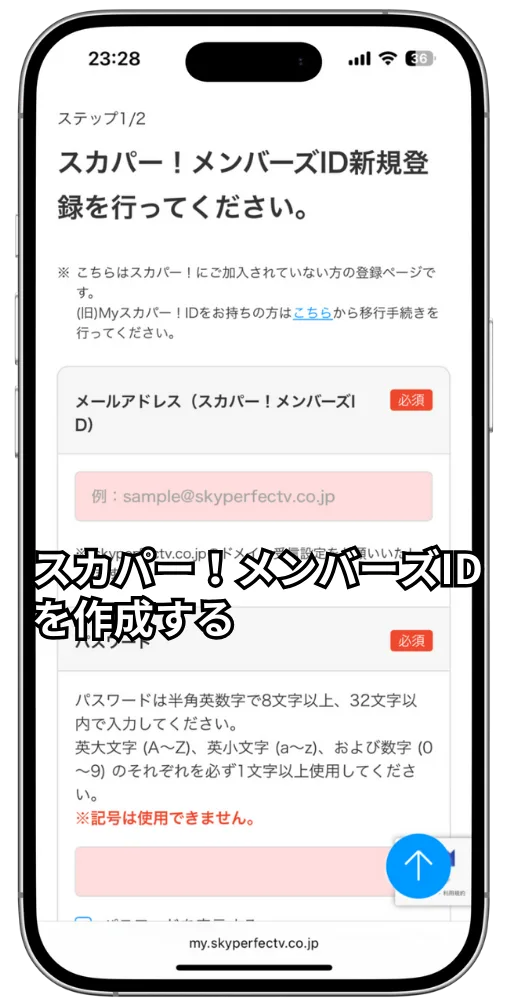
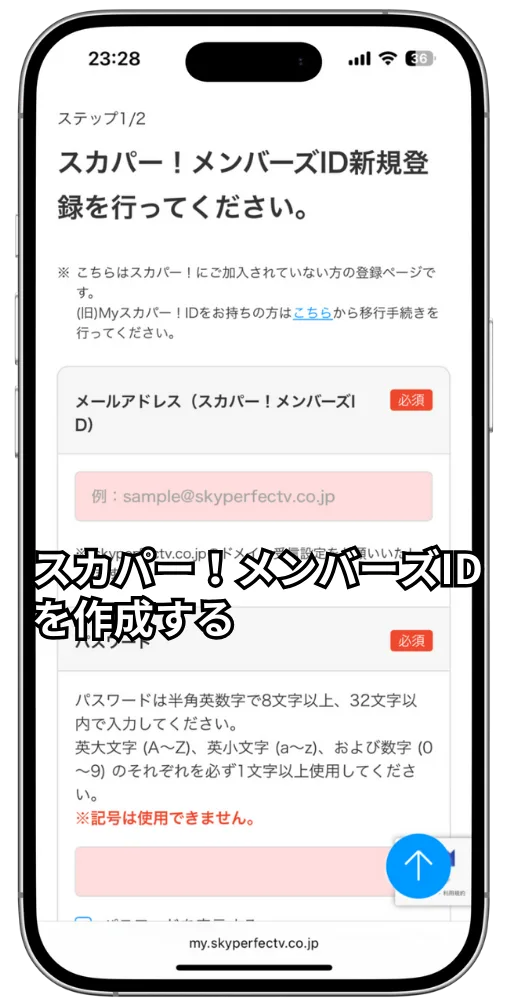
初めての方は「新規登録」を選択し、以下の情報を入力します。
- メールアドレス
- パスワード
- お名前(フリガナ)
- 生年月日
- 性別
- 住所
- 電話番号
入力したメールアドレス宛に、認証用のメールが届きます。メールに記載されたURLをクリックするか、認証コードを入力することで本人確認が完了し、スカパー!メンバーズIDの登録が完了します。
【ステップ4】B-CASカード/ACAS番号とお客様情報の入力
スカパー!メンバーズIDの登録が完了したら、契約に必須となる情報を入力していきます。
テレビやレコーダーに挿入されている「B-CASカード」または内蔵されてる「ACAS」番号です。
スカパー!メンバーズIDが作成できたら、契約に必要な「B-CASカード/ACAS番号」を入力します。
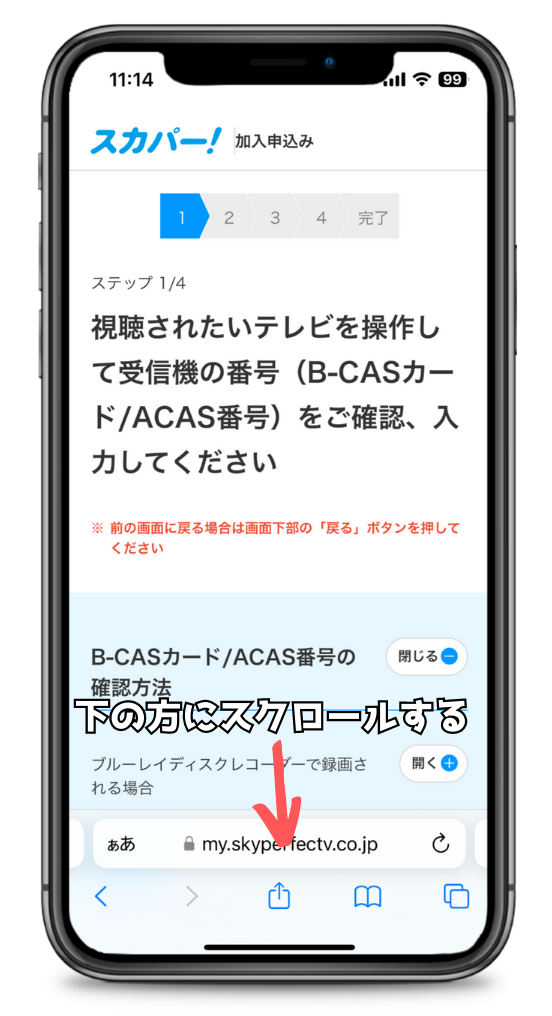
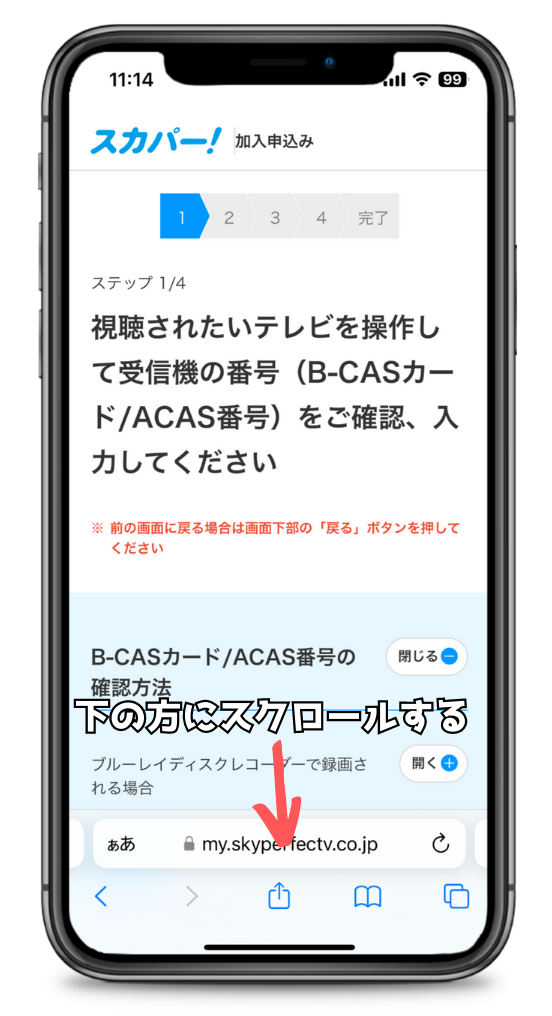
B-CASカードがあるか、B-CASカード番号がわかる状態なら、画面を下にスクロールしていきます。



最近だと、B-CASカードはなくACASチップが内蔵されているので、テレビ画面上でACAS番号を確認できます。
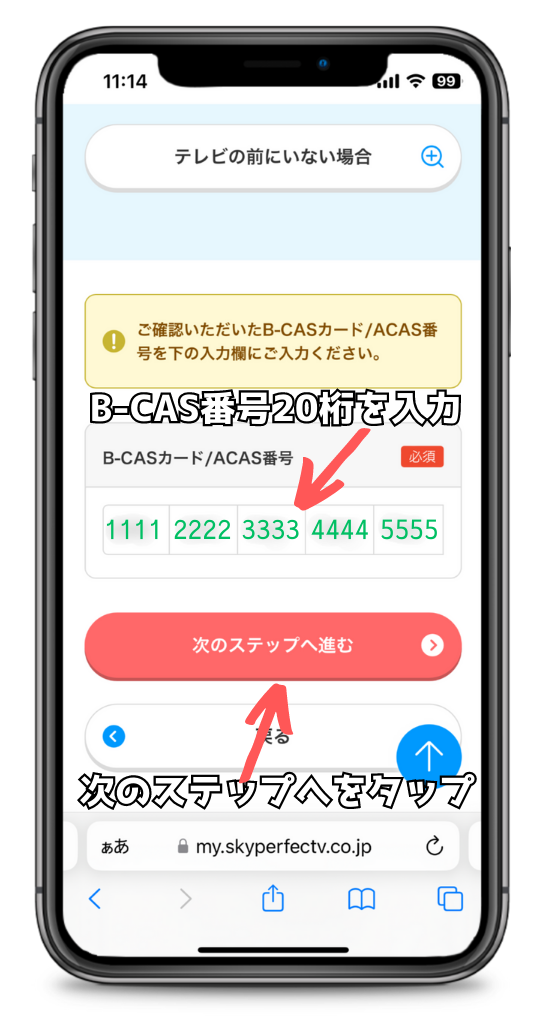
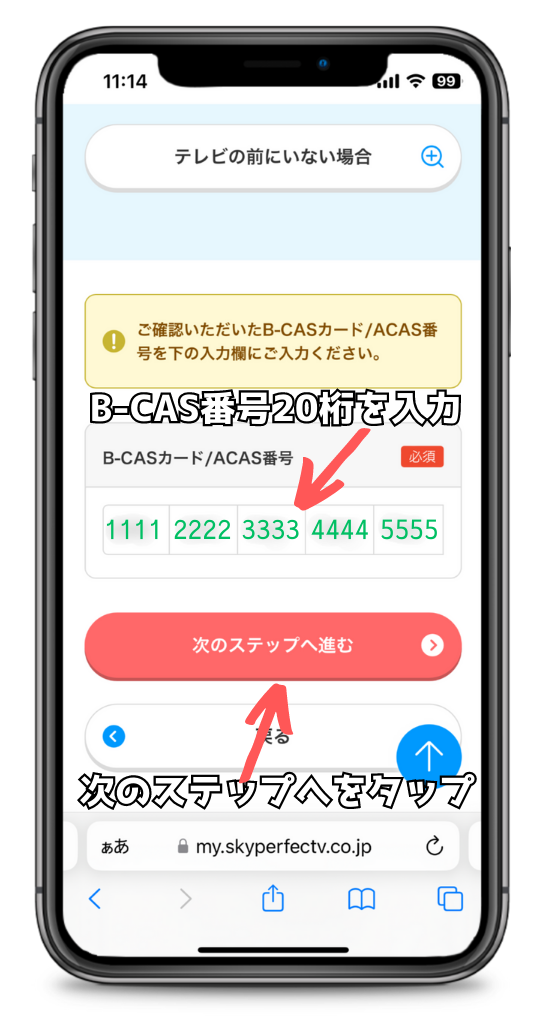



B-CASカード/ACAS番号入力欄に、20桁のB-CASカード/ ACAS番号を4桁つずわけて入力します。
B-CASカード番号は、カード裏側のバーコード上にある「0000」からはじまる20桁の数字です。
新4K8K衛星放送(4K/8K放送)が視聴できるACAS番号は「0100」から始まる番号です。
【ステップ5】支払い方法の登録と契約内容の確認
最後に、月額料金の支払い方法を登録します。
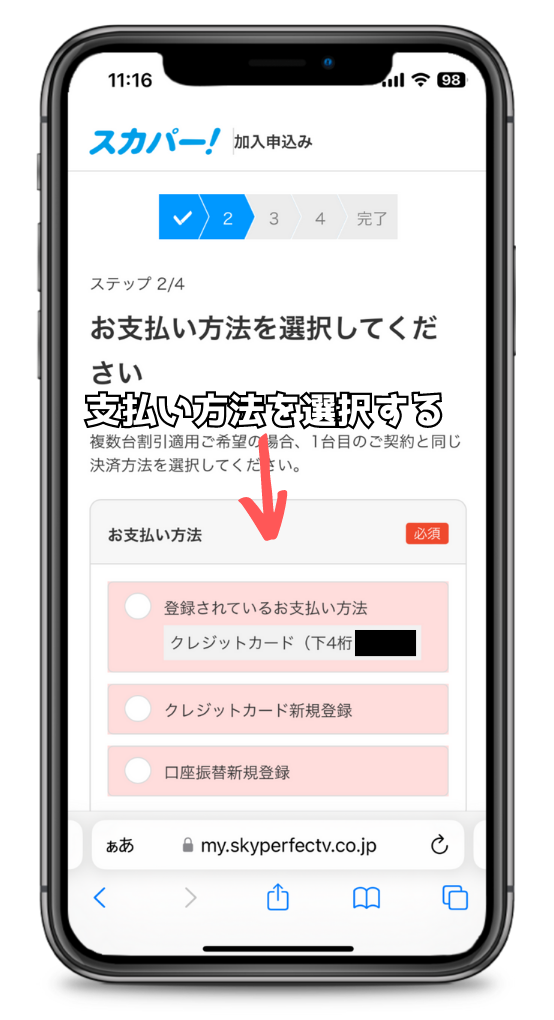
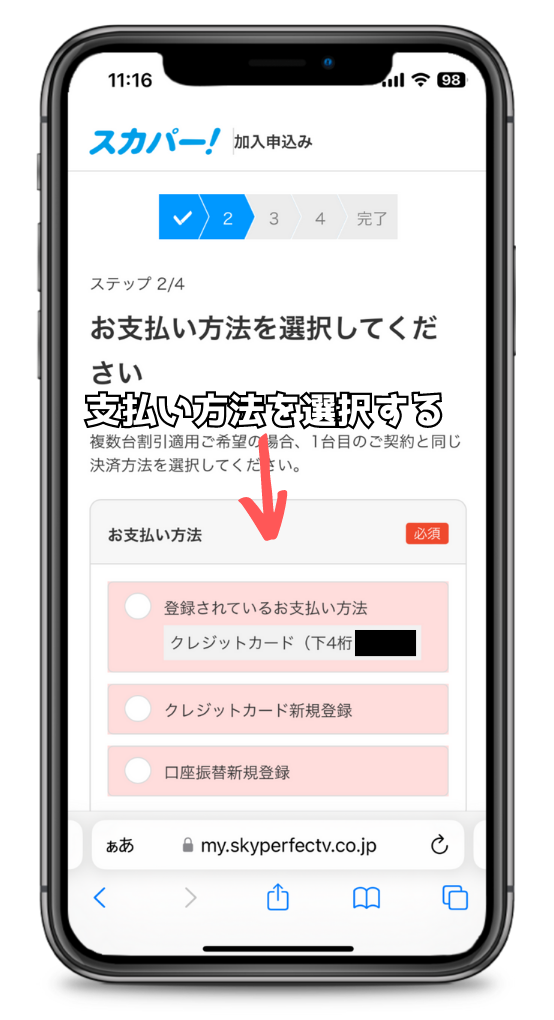
スカパー!の支払い方法を、以下のものから選択します。
- クレジットカード。
- 一部のVisa、JCBのデビットカード。
- 銀行口座振替。
支払い方法の登録後、最終確認画面が表示されます。
これまで入力した以下の内容に間違いがないか、しっかりと確認しましょう。



すべての内容に問題がなければ、「申し込みを完了する」といったボタンをクリックします。
以上でスカパー!の契約手続きは完了です。
申し込み完了後の視聴設定
WEBでの申し込み手続きが完了したら、あとはテレビの電源を入れて視聴準備をするだけです。
- 契約をしたテレビの電源を入れ、CS放送のいずれかのチャンネルに合わせます。
例えば、無料で視聴できる「CS161 QVC」などがおすすめです。 - チャンネルを合わせたまま、番組が映るまで30分ほど待ちます。
- 30分ほど経過したら、契約した有料チャンネルに切り替えてみましょう。
- 契約したチャンネルの番組が、正常に映ればすべての設定は完了です。
もし、30分以上待っても番組が映らない場合は、B-CAS/ACASカードが正しく挿入されているか、アンテナの接続に問題がないかなどを再度確認してみてください。
まとめ(スカパー!の入り方完全ガイド)
スカパー!の入り方を住居や設備の状況に合わせて詳しく解説しました。
- 視聴環境が整っていればwebですぐ入ることができる。
- 視聴環境(アンテナ・光回線・ネット環境など)が必要。
- スカパー!はB-CAS/ACAS番号で契約することになる。
- スカパー!の料金は「基本料」+「視聴料」の合計額。



アンテナの有無や光回線の契約状況によって最適な加入方法は異なります。
ですが、この記事を読めば、ご自身の環境に合った方法が明確になります。
また、見たい番組ジャンルから料金プランを選ぶことで、後悔のない選択が可能です。
申し込みに必要な準備もB-CAS/ACASカード番号と支払い情報だけとシンプルです。
ぜひこの記事を参考に、スカパー!で充実したテレビライフを始めてくださいね!

